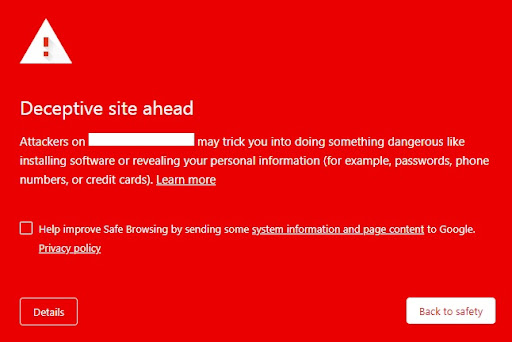WordPressがハッキングされたとき、どのように対処すればいいのでしょうか。慌ててしまうと思いますが、まずは落ち着くことが先決です。そして、今回はハッキングされたときから早期に復旧する方法をお届けします。
WordPressがハッキング被害に!まずすべきこと
WordPressがハッキング被害に遭った時、まずは冷静に対処することが重要です。昔はサーバーのLANケーブルを抜いておけば被害を抑えることもできましたが、今はクラウドなのでケーブルを抜くわけにはいきません。
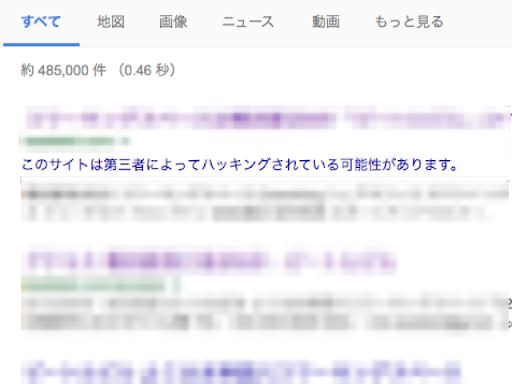
慌ててファイルやデータベースなどをいじくり回してしまうと、取り返しがつかない事態に陥る可能性もあります。一旦落ち着いて、状況を整理しましょう。
サイトの閲覧が制限されていれば、それ以上ウイルスの被害が広がることはありません。またハッキングに遭っただけであれば、データそのものはまだ無事なはずです。元のデータが残っていれば、以前の状態に復元できます。
関係者に連絡する
仮にサイトがウイルスに感染していたら知らずにアクセスすると、あなたのPCごと感染してしまう可能性があります。セキュリティ対策が万全でないPCからアクセスすることは避けてください。
またこの後Webサイトのログインパスワードを全て変更する必要があるので、この段階でその旨も併せて関係者全員に伝えておくとスムーズに対応できるでしょう。
サイトのログインパスワードをすべて変える
次にサイトのログインパスワードをすべて変更します。他の管理者ユーザーのパスワードも、一旦リセットします。
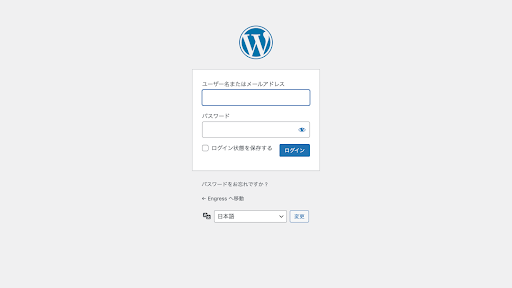
パスワードは8桁英数の組み合わせのものでも簡単に破られる場合があります。できれば定期的に変更するのが望ましいのですが、この段階では自動生成で推測不可能なパスワードを設定しておきます。
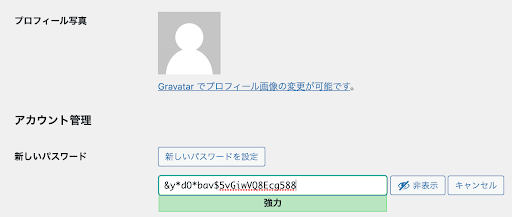
どのパスワードがハッキングに使われたのかは分からないので、WordPressのパスワードのみならずFTPパスワード・データベースパスワード・ホスティングプロパイダーのパスワードもすべてリセットしてください。
WordPressハッキングの根拠を確かめる
たとえハッキングに遭っていた場合でもログインパスワードを変更すれば、一旦は自サイトからの被害を食い止められます。ここで自サイトがどのような被害に遭っているのか、一度しっかり確認しておきましょう。
まずは落ち着いて、現状を正確に把握することが重要です。検索エンジンや利用者から通報があったものの、実はハッキングではなくサーバーエラーやプラグインを更新した際の不具合ということも考えらえます。
どんな症状が出ていてどこに問題があるのかを突き止めて、本当にハッキングなのか、それとも他に原因があるのかを特定しなければなりません。
ftpからindex.htmlを緊急メンテナンスページに置き換える
Webサイトの復旧段階は、サイト訪問者からは見えない状態にしておくことが望ましいです。可能であれば緊急メンテナンスページに置き換えておくことをおすすめします。
メンテナンスモードであれば、ハッキング被害を無関係の方に悟られません。安心してまたサイトにアクセスしてもらうため、会社の信用を下げないためにも必要な措置です。
ftpから怪しいアカウントをすべてBANする
ハッキング被害に遭った場合、FTPのパスワードを盗まれていることも考えられます。一旦、必要なIP以外からの接続を切断します。FTP接続を許可するIPアドレスを指定してしまえば、それ以外のIPからは接続できなくなるからです。
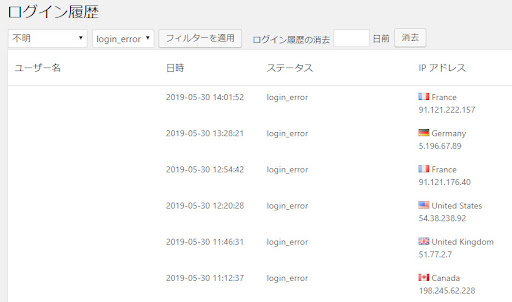
また共用サーバーなどでファイアウォールを設定する権限がない場合でも、.ftpaccessを利用すれば必要なIPだけに接続許可を与えることが可能です。復旧作業中はサイトにアクセスできる人間を限定するため、この設定を行っておきましょう。
サーバーのexeファイルを全チェックしてスパムを駆除
ハッキングの被害には様々な種類がありますが、知らないうちにデータ内にスパムが仕込まれていて、それが原因で被害を広げていることも。ハッキング被害に遭った際はデータ内に潜むスパムについて必ず確認しておきましょう。
サーバーのexeファイルを全てチェックして、いつの間にか知らないファイルが入っていないかチェックします。作成した覚えのないファイル・入れた覚えのないscript・怪しいプラグインなどには特に注意してください。
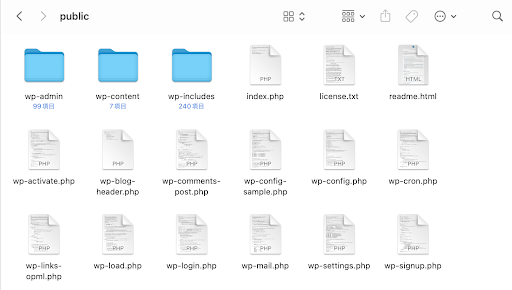
またwp-adminやwp-includesといったディレクトリには、運用を始めてからファイルが追加されることはほぼありません。自分のWordPressのバージョンと同じバージョンを比較して、おかしなところがないか探してみましょう。
もし自分のファイル構成の中に新しいファイルが含まれているようであれば悪意のあるファイルの可能性が高くなります。
wp-configからカギを生成する
ハッキング被害に遭った際はログインパスワードを変更しておくことが重要です。ただし万が一パスワードが漏洩していた場合には、ハッカーがログインしたままという可能性もありえます。
よってパスワード以外にシークレットキーも新しく生成しておきましょう。wp-config.phpのファイル内にある値を上書きしシークレットキーを変更します。
クリーンナップする
ハッキングの原因が解消できたら、今度はサイトの復旧作業に移ります。ハッキングされたWordPressサイトをクリーンナップするのは本当に骨が折れることですが、ここまで来ればあと一息です!
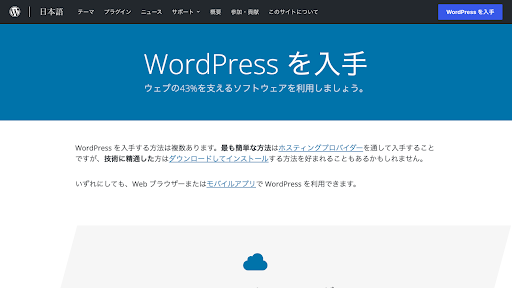
ハッキングの被害でデータが改ざんされている場合、完全に取り除くことは困難です。既存のファイルを削除して新規にWordPressをインストールし直した方が復旧作業も早く済みます。テーマやプラグインも新規インストールし直してください。
仮にデータベースがハッキングされたのであれば、DBのクリーンナップも必要になります。これらにより古いデータや消費スペースが少なくなり、サイトが高速で表示されるようになるため、データベースのクリーンナップも悪いことばかりではありません。
バックアップサイトから復旧させる
最後にバックアップからWebサイトを復元すれば復旧作業は完了です。まずは自分のPC内で復旧テストを行います。あらかじめローカル環境下で怪しいファイルがないか確認した上で、画像ファイルなどもアップし直します。
サイトの表示はもちろん、ダッシュボードも使用できているかどうか確認します。無事に動くようであれば、本番環境に復旧させても問題ないでしょう。また全ての対応が終わったら、再度バックアップを取っておくことをおすすめします。
被害から回復しないならプロに頼む
WordPressサイトがハッキングされた際の復旧手順について解説してきましたが、専門的な知識が必要です。WordPressのセキュリティに関する知識がない方が対応するのは、かなり難易度が高くなります。
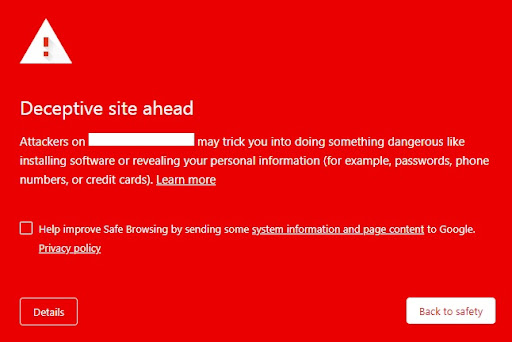
ハッキング被害はビジネスにも悪影響が及びかねません。また場合によってはユーザーにまで被害を広げてしまう可能性もあります。かといって焦って対処しようとして、サイトを元に戻せなくなってしまうことも考えられます。
自分では対処できないと思ったら、専門家にお願いする方が安心です。さらにハッキング被害に遭った後もセキュリティ対策が疎かになっていた場合は、再度狙われるリスクも。自社サイトの安全性が不安な場合はプロの手を借りるのが一番です。WPセンターでは一流の技術者が保守サービスを承っております。